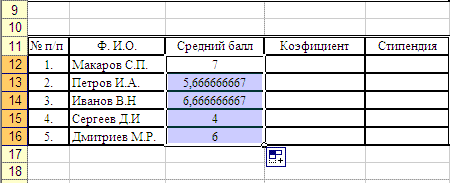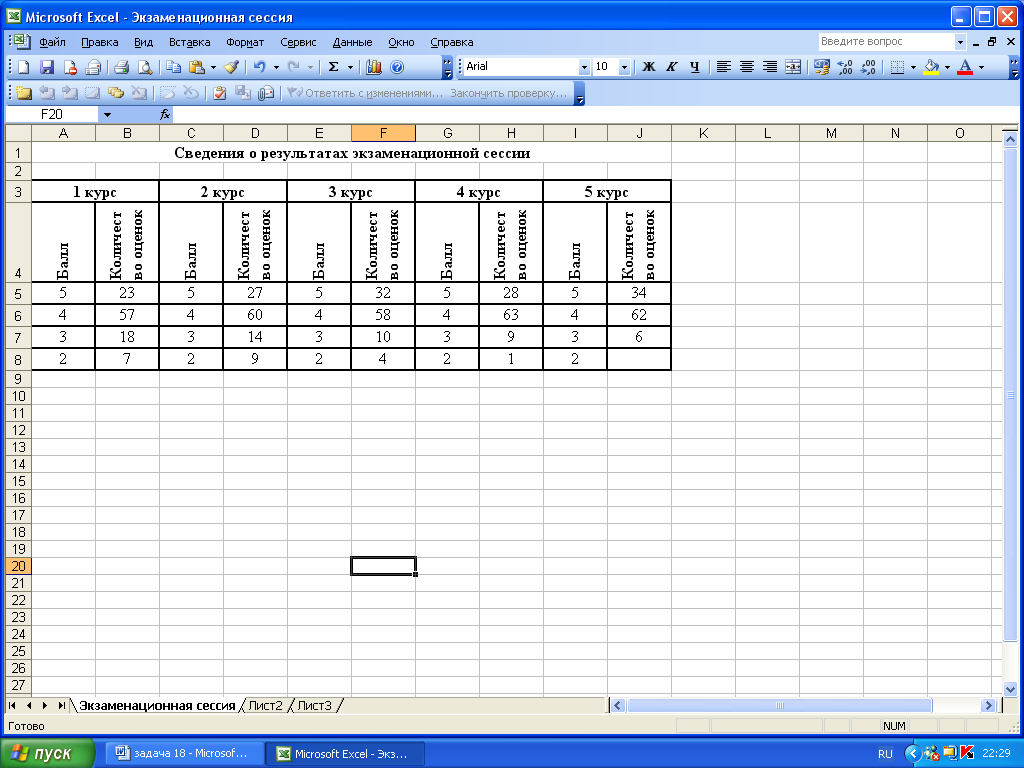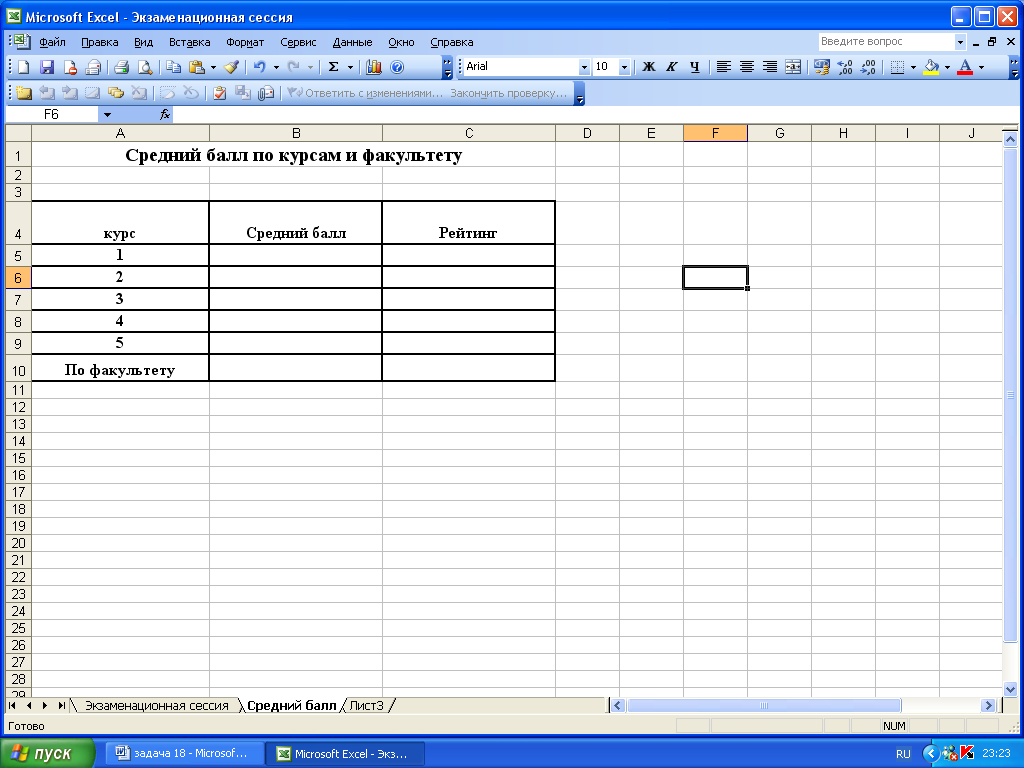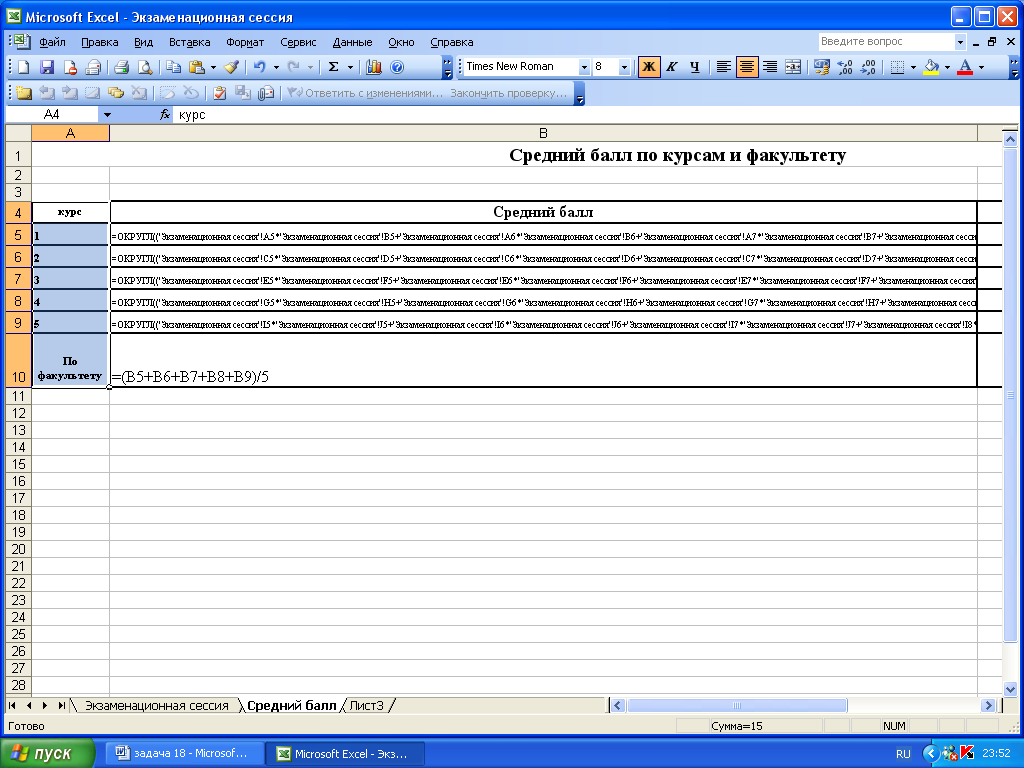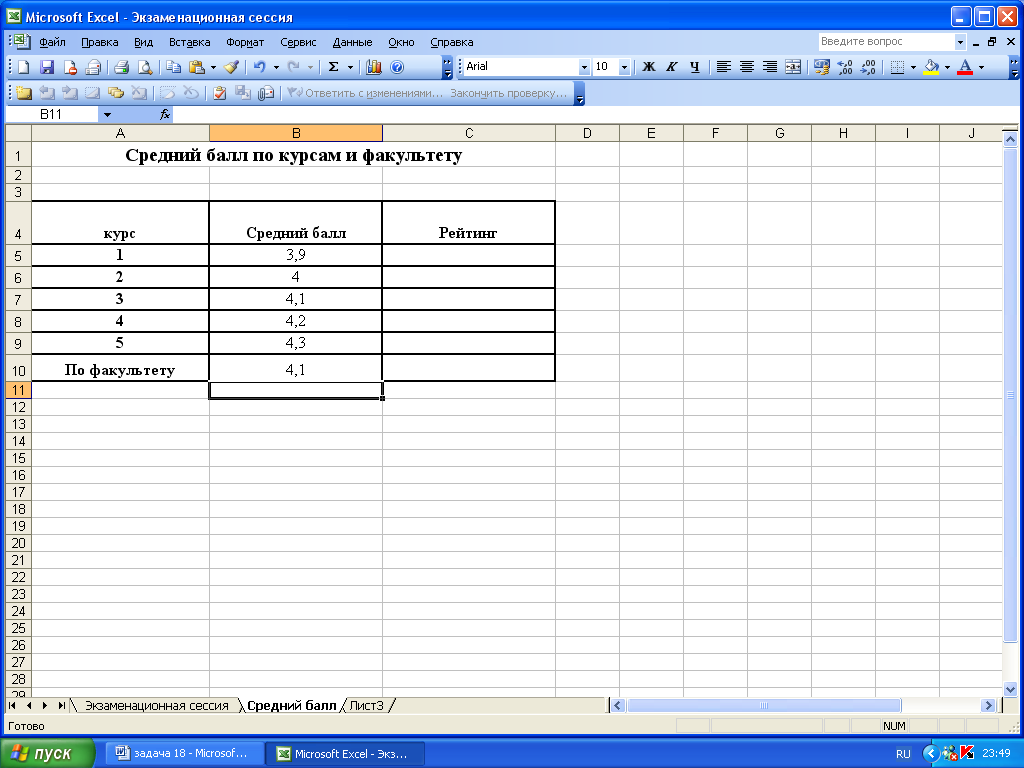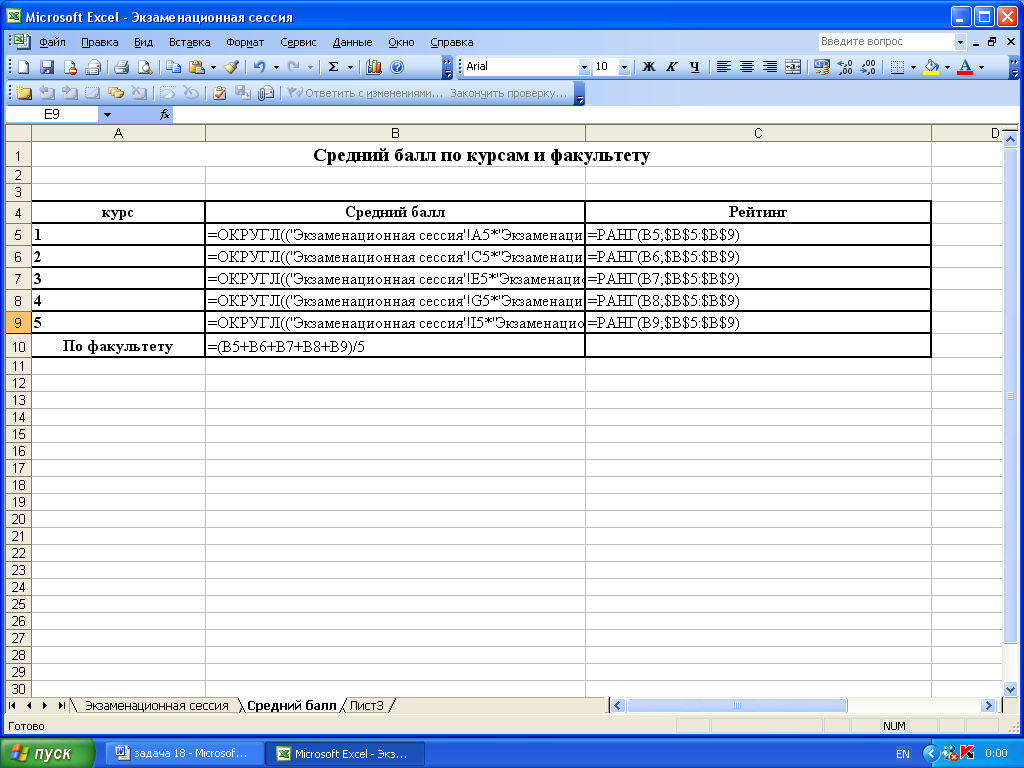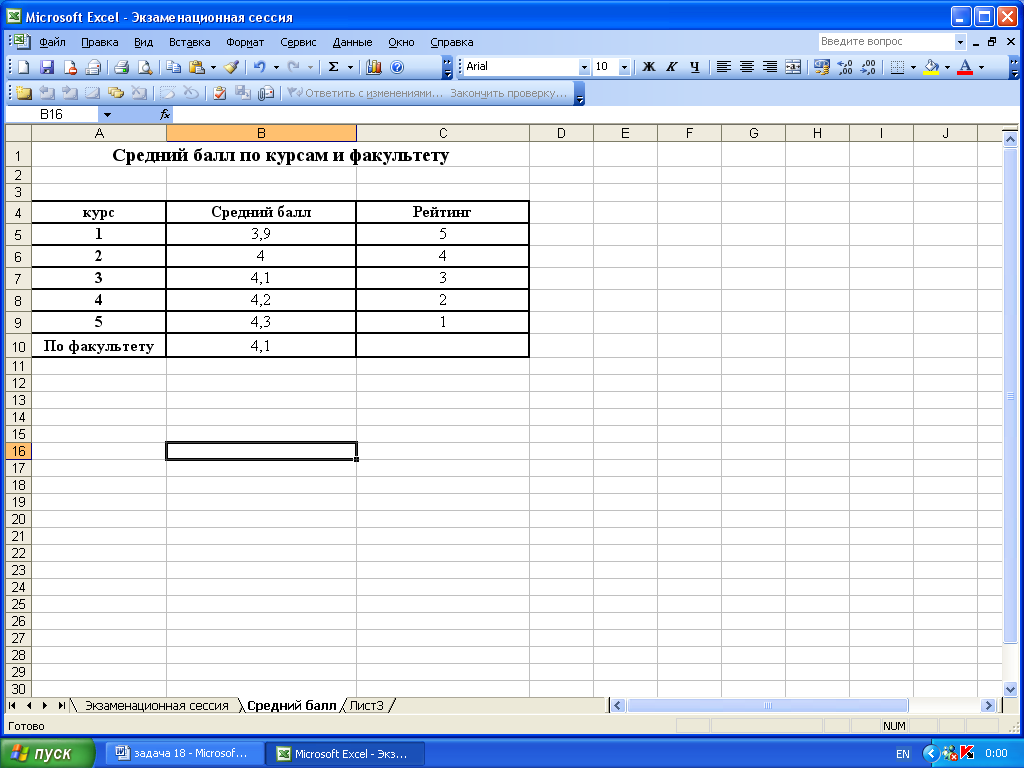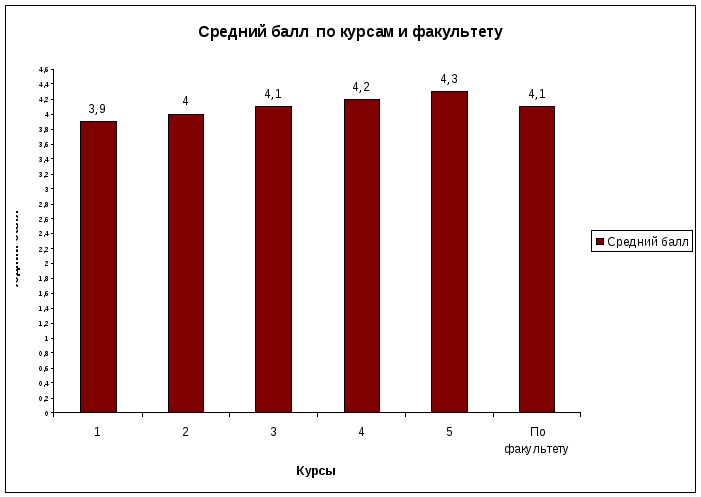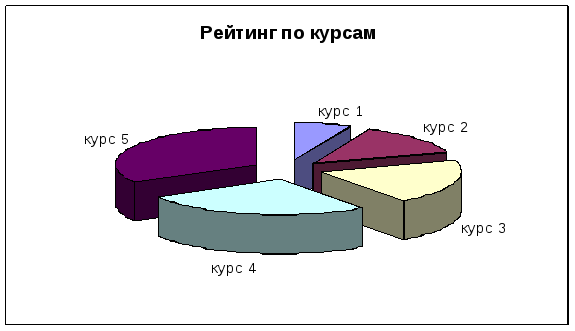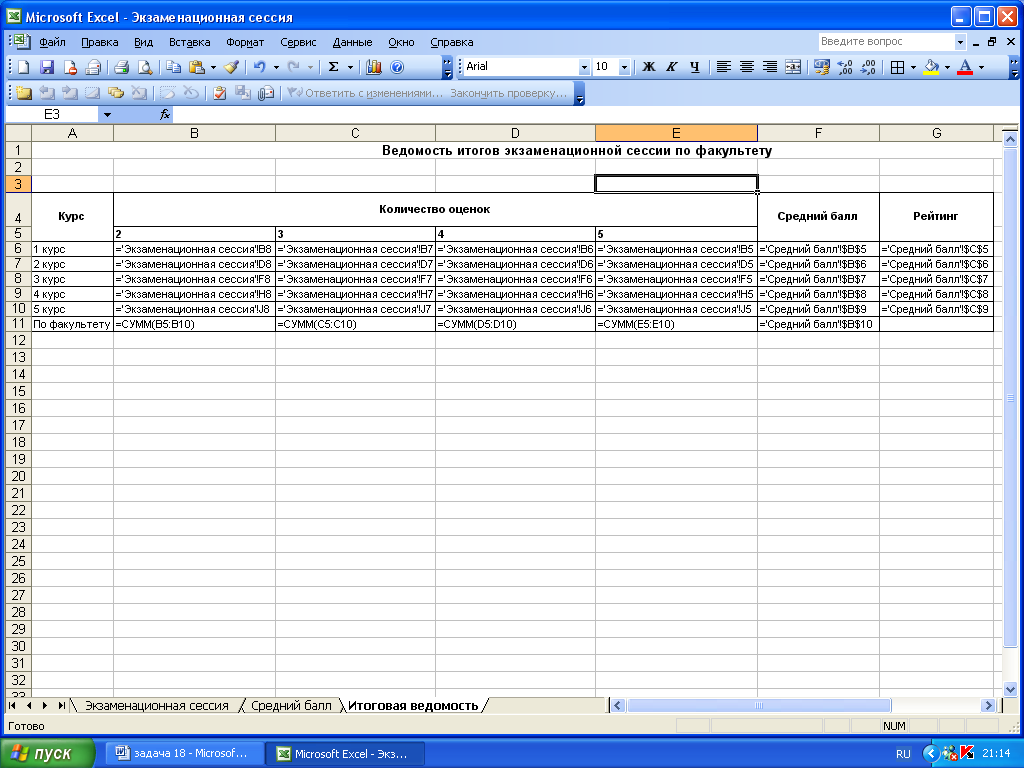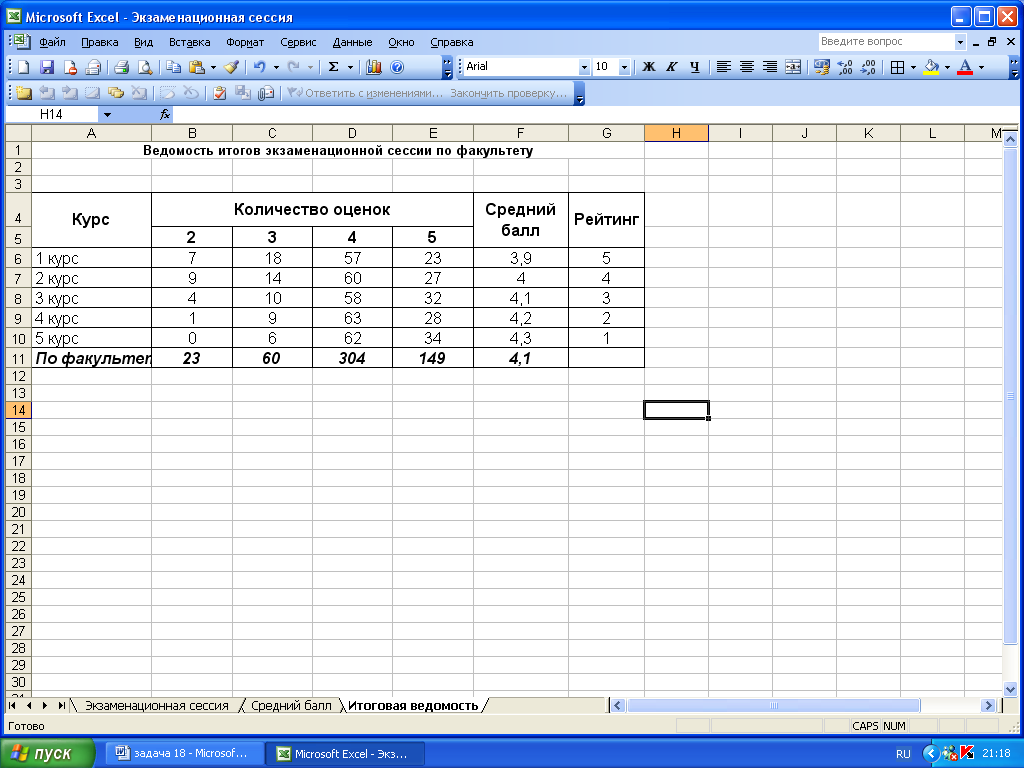|
38 / 38 / 2 Регистрация: 13.06.2012 Сообщений: 650 |
|
|
1 |
|
Таблица с итогами экзаменационной сессии19.02.2014, 16:09. Показов 12718. Ответов 4
Дана таблица с итогами экзаменационной сессии (скрин.) Миниатюры
0 |
|
772 / 615 / 294 Регистрация: 05.01.2014 Сообщений: 1,338 |
|
|
20.02.2014, 20:36 |
2 |
|
РешениеПосмотрите.
1 |
|
38 / 38 / 2 Регистрация: 13.06.2012 Сообщений: 650 |
|
|
21.02.2014, 12:26 [ТС] |
3 |
|
AleksSid, спасибо вам большое Добавлено через 6 минут
0 |
|
772 / 615 / 294 Регистрация: 05.01.2014 Сообщений: 1,338 |
|
|
21.02.2014, 13:43 |
4 |
|
Смотрите. Так или нет? Непонятно что надо если >10 баллов, сделал «отлично», так же не понял, 9-10 это «отлично, 6-10 «хорошо».
0 |
|
38 / 38 / 2 Регистрация: 13.06.2012 Сообщений: 650 |
|
|
21.02.2014, 13:53 [ТС] |
5 |
|
AleksSid, вроде как да, я реально просто и сам не полностью понимаю
0 |
|
IT_Exp Эксперт 87844 / 49110 / 22898 Регистрация: 17.06.2006 Сообщений: 92,604 |
21.02.2014, 13:53 |
|
5 |
Формулировка задания: Дана таблица с
итогами экзаменационной сессии. Составить
электронную таблицу, определяющую
стипендию согласно правилу.
Полная формулировка заданиятакова:
Дана таблица с итогами экзаменационной
сессии:
Составить электронную таблицу,
определяющую стипендию по следующему
правилу:
По рассчитанному среднему
баллу за экзаменационную
сессию (s) вычисляется
повышающий коэффициент
(k), на который затем
умножается минимальная стипендия
(m).
Повышающий коэффициент s
вычисляется по правилу:
-
если 4 <= s < 8, то k=1.5,
-
если 8 <= s < 10, то k=1.8,
-
если s= 10, то k=2.0
Если же s<4 или s>10, то стипендия не
назначается и поэтому нужно
в этом случае коэффициент k вычислять
специальным образом, например, присвоить
k текст «Неправильные
данные»
Выполнение:
1.В начале необходимо внести
на лист Excel таблицу согласно образцу,
заполнив необходимое количество записей
– студентов и их оценок по трем
предметам:
2.Необходимо также заполнить
ячейкиС8,D8иE8,
в которых с использованием функцииСРЗНАЧ() необходимо расчитатьсредний балл по каждому из трех
предметов.
Оптимально использовать кнопку панели
инструментов Автосумма:
Cначала необходимо сделать активной
ячейку C8, затем на панели
инструментов открыть меню кнопкиАвтосуммаи выбрать функциюСреднее:
и затем, убедившись, что предложена
правильная функция СРЗНАЧ()и
правильный диапазон ячеекC3:C7 (в
ячейках этого диапазона приведены
оценки по предметуМатематикавсех пяти студентов), нажать клавишуВвод.
Останется лишь, вновь сделав активной
ячейку C8, переместить курсор
мыши к ееправому нижнему углу(так, чтобы он выглядел как черный
крестик), нажать на левую кнопку мыши
и, не отпуская ее, скопировать содежимое
в ячейкиD8иE8. В
результате получимтри средних
значения оценок по трем предметам:
3.Далее необходимоподготовить
таблицу для расчета стипендий студентов,
продублировав их порядковые номераифамилии (Ф.И.О.), а в качестве
трех других заголовков столбцов записатьСредний балл, Коэфициент и Стипендия
(то есть переменныеs,kиm):
4.Затем необходимозаполнить
ячейки со средними баллами студентов
(столбец Средний балл).
4.1Вначаленеобходимо
вычислить средний балл по трем
предметам первого студента.
Для этого надо сделать активной
ячейку С12(средний балл студента
Макарова С.П.) и вызвав окно мастера
функций (нажав на кнопкуfx),
выбрать функциюСРЗНАЧ(), и в
качестве исходных данных выбрать
диапазонC3:F3(содержащий оценки
студента Макарова С.П. по всем трем
предметам). В результате в строке формул
появится записьСРЗНАЧ(С3:F3):
После нажатия ОКбудет подсчитан
средний балл студента Макарова С.П. за
сессию и я ячейкеC12появится
значение7:
4.2Остается скопировать
введенную формулу в ячейки, соответствующие
всем остальным студентам.
Для этого необходимо сделать активной
ячейку C12и подведя к ее правому
нижнему углу указатель мыши, нажать
левую клавишу мыши и скопировать значения
в ячейкиС13, С14, С15 и С16. Таким
образом,будут подсчитаны средние
баллы всех студентов:
5.Затемнеобходимо вычислить
коэффициенты для расчета стипендиисогласно правилу в условиях, то есть
заполнить соответствующий столбец.
5.1Вначалевычисляется
коэффициент первого студента.
Коэффициент зависит от среднего балла
(s) согласно правилу в условиях
(см. выше), таким образом, надо последовательно
проверить,
-
— выполняется ли для величины среднего
балла первое условие (4 <= s <
8) – в случае выполнения коэффициент
равен1.5, -
— затем – второе условие (8 <= s
< 10) – в случае выполнения
коэффициент равен1.8, -
— затем третье условие (s = 10)
– в случае выполнения коэффициент
равен2, -
— а в случае невыполнения ни одного из
условий необходимо выдать сообщение
“неправильные данные”.
Проверка будет осуществляться с
использованием нескольких вложенных
функций ЕСЛИ(1Логическое_ выражение;
2Значение_если_истина;3Значение_если_ложь).
Исходными данными этой функции
является Логическое выражение (на первом
месте) и два значения – а результатом
ее выполнения – одно из заданных на
втором либо на третьем месте значений, в
зависомости от того, равно лиИСТИНЕлогическое выражение.
Для ввода функции надо сделать
активной ячейку D12(Коэффициент,
используемый для расчета стипендии
студента Макарова С.П.), и вызвав окно
мастера функций (нажав на кнопкуfx),
выбрать функциюЕСЛИ():
Вначале введем условия (Логическое
выражение)для первого варианта
коэффициента(если4 <= s <8,
то k=1.2). – Как сказано выше, в том случае,
если средний балл студентабольше
либо равен 4 но меньше 8, то его
коэффициент равен1,2. Учитывая,
что условия фактически 2 (первое – s
больше либо равно 4, второе – s меньше 8
), нам понадобится еще одна логическая
функция –И(),в результате
выполнения которой выдаетсяИСТИНАв том случе, если все ее аргументы
(логические выражения т.е. условия)
также равныИСТИНЕ. В данном
случае у этой функции будет два аргумента
(условия) – выполнение первого условия
(4 <= s) и выполнение второго
условия (s <8). В случае выполнения
обоих коэффициент будет равен 1,2.
Для их записи установим курсор мыши в
окно ввода логического выражения функции
ЕСЛИ()и запишемИ()
после чего установим
курсор мыши в окне ввода формул после
И перед открывающей скобкой– в результате будет открыто окно ввода
аргументов для функцииИ():
Введем аргументы – в качестве первого
– С12>=4, в качестве второгоС12<8:
и вернемся ко вводу аргументов функции
ЕСЛИ(),установив
курсор мыши в строке формул после слова
ЕСЛИ перед открывающей скобкой:
В окно Значение_если_истинавведем соответствующее выполнению
условия значение Коэффициента, равное1,2, а вЗначение_если_ложьнеобходимо ввести вложенную функциюЕСЛИ(), с целью дальнейшей
проверки условий (условия 8 <= s <
10, при выполнении которого коэффициентk=1.8и условияs= 10при
выполнении которогоk=2.0)
После ввода значения ЕСЛИ(),необходимо вновьустановить
указатель мыши в строке формул, после
второго ЕСЛИ перед открывающей скобкой.
Будет вновь предложено окно для ввода
аргументов функцииЕСЛИ(), на
сей раз – первой вложенной. Как и в
предыдущем случае, введем в окноЛогического_значенияфункциюИ(), перейдем в окно ввода
аргументов уже для нее и в качестве
аргументов введем – в качестве первого
–С12>=8, в качестве второгоС12<10:
и после возврата ко вводу аргументов
второй функции ЕСЛИ()необходимо
ввести значение коэффициента1,8в окноЗначение_если_истинаи
еще одну функциюЕСЛИ()в окноЗначение_если_ложь
При вводе аргументов в третью вложенную
функцию ЕСЛИ()условие
формулируется прощеC12=10,
соответственно, нет необходимости в
задействовании функцииИ().В
том случае, если данное условие
выполняется, коэффициент равен2,
в том случе, если нет, то (с учетом того,
что задействованы все возможные варианты
значения среднего балла от 4 до 10
включительно) необходимо вывести
текстовое значение “неправильные
данные“.
В итоге будет введена функция
=ЕСЛИ(И(C12>=4;C12<8);1,2;ЕСЛИ(И(C12>=8;C12<10);1,6;ЕСЛИ(C12=10;2;»неправильные
данные»)))
в результате выполнения которой в ячейке
D12(коэффициент студента
Макарова) будет выведено1,2.
5.2 А после копирования значения
функции в другие ячейки диапазонаD12:D16, которые соответствуют
значениям коэффициентов других студентов
будет получена следующая таблица:
то есть у всех студентов значение
коэффициента равно 1,2. Однако,
например, если изменить оценку студента
Макарова С.П. по предмету Информатика
на 10, его средний баллпревысит8и, соотвественно, коэфициент
повысится до1,6:
6. Остается лишь по известному
коэффициенту найти размер стипендии
студента Макарова С.П.(простоумножив коэффициент на размер
минимальной стипендии – пусть он будет
равен500), а затем, скопировав
функцию в остальные ячейки – стипендий
остальных студентов.
Дла этого установим указатель мыши в
ячейке E12(Стипендия студента
Макарова) и, перейдя в строку ввода в
строке ввода формул введем=500*D12,
то есть переножим величинуминимальной
стипендииm(равной500) на значение коэффициента
студента. В результате получим, что
стипендия студента Макарова равна800(тыс. руб.)
Скопируем данную формулу в диапазон
E12:E16иполучим значения стипендий
всех студентов:
Соседние файлы в предмете [НЕСОРТИРОВАННОЕ]
- #
- #
- #
- #
- #
- #
- #
- #
- #
- #
- #
МОУ «Детчинская средняя общеобразовательная школа»
Проект решения задачи
по спецкурсу «Решение текстовых задач»
Подготовили учащиеся
8 класса
Росколотенко А.
Проверила
Герасимова О. Н.
Детчино 2011
Задача 18
-
Построить таблицы по приведённым ниже данным (рис. 1, рис. 2).
-
Определить средний балл экзаменационной сессии по курсам и по факультету.
-
Результаты округлить до одного десятичного знака после запятой, используя функцию ОКРУГЛ().
-
Определить рейтинг (место по уровню успеваемости) каждого курса, используя функцию РАНГ().
-
Результаты вычислений представить в графическом виде.
-
Используя табличные данные на рис. 2, сформировать и заполнить ведомость итогов экзаменационной сессии по факультету.
|
1 курс |
2 курс |
3 курс |
4 курс |
5 курс |
|||||
|
Балл |
Количество оценок |
Балл |
Количество оценок |
Балл |
Количество оценок |
Балл |
Количество оценок |
Балл |
Количество оценок |
|
5 |
23 |
5 |
27 |
5 |
32 |
5 |
28 |
5 |
34 |
|
4 |
57 |
4 |
60 |
4 |
58 |
4 |
63 |
4 |
62 |
|
3 |
18 |
3 |
14 |
3 |
10 |
3 |
9 |
3 |
6 |
|
2 |
7 |
2 |
9 |
2 |
4 |
2 |
1 |
2 |
Рис. 1. Сведения о результатах экзаменационной сессии
|
курс |
Средний балл |
Рейтинг |
|
1 |
||
|
2 |
||
|
3 |
||
|
4 |
||
|
5 |
||
|
По факультету |
Рис. 2. Средний балл по курсам и по факультету
Алгоритм решения задачи:
-
Запустить табличный процессор MS Excel.
-
Создать книгу с именем «Экзаменационная сессия».
-
Лист 1 переименовать в лист «Экзаменационная сессия».
-
На рабочем листе «Экзаменационная сессия» MS Excel создать таблицу «Сведения о результатах экзаменационной сессии».
-
Заполнить таблицу «Результаты экзаменационной сессии» данными (рис. 1).
Рис. 3. Расположение таблицы «Сведения о результатах экзаменационной сессии» на рабочем листе «Экзаменационная сессия» MS Excel
6. Разработать структуру шаблона таблицы «Средний балл по курсам и факультету» (рис. 4.)
|
Колонка электронной таблицы |
Наименование (реквизит) |
Тип данных |
Формат данных |
|
|
Длина |
Точность |
|||
|
A |
Курс |
текстовый |
20 |
|
|
B |
Средний балл |
числовой |
2 |
1 |
|
C |
Рейтинг |
числовой |
1 |
0 |
Рис. 4. Структура шаблона таблицы «Средний балл по курсам и факультету»
7. Лист 2 переименовать в лист с названием «Средний балл».
8. На листе «Средний балл» создать таблицу «Средний балл по курсам и факультету» (данные с рис. 2.)
Рис. 5. Расположение таблицы «Средний балл по курсам и по факультету» на рабочем листе MS Excel
9. В колонке В5 написать формулу для вычисления среднего балла и округлить полученный результат до одного знака после запятой с помощью функции ОКРУГЛ (данные для вычислений возьмем с первого листа т. е. с листа «Экзаменационная сессия»): =ОКРУГЛ((‘Экзаменационная сессия’!A5*’Экзаменационная сессия’!B5+’Экзаменационная сессия’!A6*’Экзаменационная сессия’!B6+’Экзаменационная сессия’!A7*’Экзаменационная сессия’!B7+’Экзаменационная сессия’!A8*’Экзаменационная сессия’!B8)/(‘Экзаменационная сессия’!B5+’Экзаменационная сессия’!B6+’Экзаменационная сессия’!B7+’Экзаменационная сессия’!B8);1), нажмём ENTER. В ячейки В5 средний балл вычислен.
Рис.6. Формулы для вычисления среднего балла на рабочем листе MS Excel
10. С помощью автозаполнения растянем формулу до ячейки В9 и вычислим средние баллы по всем курсам.
11. В ячейки В10 напишем формулу для вычисления среднего балла по факультету: =(B5+B6+B7+B8+B9)/5.
Рис.7. Вычисление среднего балла в на рабочем листе MS Excel
12. В ячейки С5 напишем формулу для вычисления рейтинга по курсам: =РАНГ(B5;$B$5:$B$9).
13. С помощью автозаполнения растянем формулу до ячейки С5.
Рис.8. Формулы для вычисления среднего балла и рейтинга на рабочем листе MS Excel
Рис.9. Вычисление среднего балла и рейтинга в на рабочем листе MS Excel
14. Результаты вычислений среднего балла и рейтинга представим в графическом виде. Выделим столбцы «Курс» и «Средний балл» и с помощью Мастера диаграмм построим график функции «Средний балл по курсам и факультету». Выберем тип диаграммы – гистограмма.
Рис.10. Диаграмма «Средний балл по курсам и факультету»
15. Выделим столбцы «Курс» и «Рейтинг» и с помощью Мастера диаграмм построим график функции «Рейтинг по курсам». Выберем тип диаграммы – круговая.
Рис.11. Диаграмма «Рейтинг по курсам»
16. Листу 3 дадим название «Итоговая ведомость».
17. На листе «Итоговая ведомость» построим таблицу «Ведомость итогов экзаменационной сессии по факультету»
18. С помощью формул свяжем таблицы «Сведения о результатах экзаменационной сессии» и «Средний балл по курсам и факультету». Данные отобразим в таблице «Ведомость итогов экзаменационной сессии по факультету».
19. В ячейки В6 запишем формулу для переноса количества «2» для первого курса: =’Экзаменационная сессия’!B8. Аналогичными формулами заполним диапазон ячеек В6:Е10. С помощью этих формул количество «2», «3», «4», «5» перенесётся из таблицы «Сведения о результатах экзаменационной сессии» в таблицу «Ведомость итогов экзаменационной сессии по факультету».
20. В ячейки F6 пропишем формулу для переноса среднего балла для каждого курса из таблицы «Средний балл по курсам и факультету» в таблицу «Ведомость итогов экзаменационной сессии по факультету»: =’Средний балл’!$B$5. Аналогичными формулами заполним ячейки F7:F10.
21. Для вычисления рейтинга по курсам в ячейки G6 запишем формулу которая свяжет таблицы «Средний балл по курсам и факультету» и «Ведомость итогов экзаменационной сессии по факультету»: =’Средний балл’!$C$5. Аналогичными формулами заполним диапазон ячеек F7:F10.
22. В ячейках B11, C11, D11, E11 с помощью автосуммы подсчитаем количество «2», «3», «4», «5» по факультету.
23. В ячейки F11 запишем формулу для среднего балла по факультету (данные возьмем из таблицы «Средний балл по курсам и факультету»: =’Средний балл’!$B$10.
Рис.12. Формулы для составления «Ведомости итогов экзаменационной сессии по факультету» на рабочем листе MS Excel
Рис.13. «Ведомость итогов экзаменационной сессии по факультету»
Тема: «Логические переменные и функции»
Цель
урока:
познакомиться с условной функцией и научиться ее использовать на репродуктивном
уровне.
Задание 1. Составьте электронную таблицу
для решения квадратного уравнения
ax2+bx+c=0
с анализом
дискриминанта и коэффициентов a, b, c. Для обозначения
коэффициентов, дискриминанта и корней уравнения применить имена.
Выполнение.
В ячейки A3, В3 и С3 введем значения
коэффициентов квадратного уравнения и обозначим эти ячейки именами a, b и с. В ячейки А4
будет размещаться значение дискриминанта(D=b2-4ac). Для
вычисления дискриминанта в ячейку А4 введем формулу =B3^2-4*A3*C3 , затем для вычисления корней в ячейки А5(первый корень) будет записана следующая
формула =ECЛИ(А4>=0; (-В3+КОРЕНЬ(А4))/(2*А3));
“Нет решений”), для ячейки A6(второй корень) аналогично, составьте формулу самостоятельно.
После ввода формул
Ваша таблица примет следующий вид:
Вид
электронной таблицы может иметь следующий вид.
Задание 2. Дана таблица с итогами экзаменационной сессии.
Составить
на Листе2 электронную таблицу, определяющую стипендию по следующему
правилу:
по рассчитанному
среднему баллу за экзаменационную сессию (s) вычисляется повышающий коэффициент (k), на который затем умножается минимальная стипендия (m).
Повышающий
коэффициент вычисляется по правилу:
если 4 < s < 8, то k1=1.5,
если 8 £ s < 10, то k2=1.8,
если s= 10, то k3=2.0
если s<4, то стипендия не назначается.
Выполнение:
1. Составить исходную таблицу:
Итоги
экзаменационной сессии
|
№ п/п |
Ф. И.О. |
Математика |
Русский язык |
Информатика |
|
1. |
Макаров С.П. |
8 |
7 |
6 |
|
2. |
… |
… |
||
|
3. |
||||
|
… |
||||
|
Средний балл |
2. Составить электронную таблицу для выплаты стипендий.
|
Минимальная |
m |
|
k1 |
1,5 |
|
k2 |
1,8 |
|
k3 |
2,0 |
|
№ п/п |
Ф.И.О. |
Средний балл |
Стипендия |
|
1. |
Макаров С.П. |
7 |
|
|
2 |
… |
… |
|
|
3 |
·
Построить таблицу по образцу
·
Графу Ф.И.О. скопировать с исходной таблицы.
·
Графы средний балл и стипендия рассчитать по
соответствующим формулам с использованием логических функций ЕСЛИ, И, ИЛИ,
НЕ и функции СРЗНАЧ.
Примечание: Стипендия = ЕСЛИ(Средний балл<4; “стипендия
не назначается”; ЕСЛИ(Средний балл<8; m*k1;
ЕСЛИ(Средний балл<10; m*k2; m*k3)))
Задание 3.
По результатам сдачи сессии группой студентов (таблица Итоги экзаменационной
сессии), определить:
—
кто является отличником(9 и 10 баллов), кто
хорошистом(6-10), кто троечником(3-10) и кто двоечником(2-10)(ЕСЛИ; И; ИЛИ).
Примечание(=ЕСЛИ(И(балл
по математике>=9;балл по русскому>=9;балл по информатике
>=9);»отличник»;ЕСЛИ(И(балл по математике >=6; балл по русскому
>=6;E2>=6); «хорошист»;ЕСЛИ(ИЛИ(балл по математике <=2; балл
по русскому <=2; балл по информатике <=2);
«двоечник»;»троечник»)))
—
количество отличников, хорошистов, троечников,
двоечников(СЧЕТЕСЛИ);
—
самый «сложный» предмет(ЕСЛИ; МИН)
Примечание( =EСЛИ(средний
балл по математике = МИН(из диапазона средних баллов по предметам); “математика
— самый сложный”; ЕСЛИ(средний балл по русскому языку = МИН(из диапазона
средних баллов по предметам); “русский язык — самый сложный”; “информатика
-самый сложный”)))
Задание 4.
Пусть в ячейках A1,A2,A3 Нового листа записаны три
числа, задающих длины сторон треугольника. Определить существует ли треугольник
с такими сторонами, если да то определить тип треугольника(равносторонний,
равнобедренный, разносторонний)
Самостоятельная работа по
вариантам:
Вариант 1, 6, 11, 16, 21,
26.
На складе содержится группа товаров,
к которому применимо определение «залежались», то есть его срок хранения
подходит к концу и необходимо произвести переоценку, включить акцию или сделать
скидку, срезав цену в 2 раза.
Вариант 2, 7, 12, 17, 22,
27.
Создадим отчёт о результатах
выпускных экзаменов, которые должны сформировать пропускной бал при поступлении
в гимназию. Экзаменов будет всего три: математика, русский язык и история,
проходной бал для зачисления в гимназию будет равняться 12. Дополнительным
условием является, то что оценка по русскому языку должна быть не менее 4.
Вариант 3, 8, 13, 18, 23,
28.
Эту задачка для тех, кто следит за
своим здоровьем и фигурой, как вы знаете, есть пословица: «Мы то, что мы едим».
Это значит, что очень важно следить за своим рационом абсолютно всем кто желает
жить здоровым и радоваться каждому дню. Создать перечень продуктов исходя из
содержания в них воды, белков, жиров, углеводов и калорийной ценности
определить какой продукт надо исключить из рациона, если количество жиров в нём
больше «2» и содержание углеводов больше «20» или общая каллорийность больше
«500».
Вариант 4, 9, 14, 19, 24,
29.
Вычислить премию (процент от оклада)
если стаж работы больше 20 лет — насчитать 100% премиальных от оклада; от 15 до
20 лет — 75% премиальных от 10 до 15 лет — 50% премиальных меньше 10 лет — 25%
премиальных. Оклад вводится отдельно.
Вариант 5, 10, 15, 20,
25, 30.
Рассчитать премию к 8 марта. Размер
премии зависит от категории работника. Женщины, имеющие статус основного
персонала получают по 1000 рублей премии, а вспомогательный персонал получает
только 500 рублей. Естественно, что мужчинам этот вид выплат вообще не положен
независимо от категории.
Текст задания
Выполните задание, соответствующее последней цифре номера зачетной книжки, и сохраните в файле формата .xls. Созданные таблицы и графики перекопируйте в документ Word и разместите после ответов на 3 контрольных вопроса. Отформатируйте документ в соответствии с требованиями, изложенными разделе 4. Сохраните файл в формате .doc. Завершенная контрольная работа в электронном виде должна включать в себя два файла: в формате Word (например, Иванов.doc) и в формате Excel (например, расчет.xls).
Вариант задания
1. Создайте в табличном процессоре Excel таблицу 1 и заполните ее исходными данными. Автоматически пронумеруйте столбцы таблицы. Рассчитайте количество оценок по баллам по факультету, общее количество оценок по каждому курсу и факультету.
Таблица 1. Сведения о результатах экзаменационной сессии
|
Балл |
Количество |
|||||
|
1 курс |
2 курс |
3 курс |
4 курс |
5 курс |
по факультету |
|
|
1 |
2 |
3 |
4 |
5 |
6 |
7 |
|
5 |
23 |
27 |
32 |
28 |
34 |
|
|
4 |
57 |
60 |
58 |
63 |
62 |
|
|
3 |
18 |
14 |
10 |
9 |
6 |
|
|
2 |
7 |
9 |
4 |
1 |
||
|
Количество оценок |
2. На втором листе создайте таблицу 2. На основании данных таблицы 1 рассчитайте количество баллов по курсам (балл * количество оценок) и факультету (сумма баллов по всем курсам).
Таблица 2. Количество баллов по курсам и
факультету
|
Балл |
Количество |
|||||
|
1 курс |
2 курс |
3 курс |
4 курс |
5 курс |
по факультету |
|
|
1 |
2 |
3 |
4 |
5 |
6 |
7 |
|
5 |
||||||
|
4 |
||||||
|
3 |
||||||
|
2 |
||||||
|
Количество баллов |
3. На третьем листе создайте таблицу 3 и рассчитайте средний балл по каждому курсу и факультету в целом.
Таблица 3. Средний балл по курсам и
факультету
|
Средний балл |
1 курс |
2 курс |
3 курс |
4 курс |
5 курс |
по факультету |
4. Каждому листу присвойте имя, отражающее содержание таблицы, например, Лист1 назовите «Результаты сессии».
5. На отдельном листе по данным таблицы 3 постройте объем-ную гистограмму с заголовком, названиями осей, подписями данных и легендой. Уберите рамки у легенды и диаграммы.
6. Введите в нижний колонтитул факультет, курс, номер груп-пы, свою фамилию, дату и время, имя файла.


 Сообщение было отмечено vanyakilkil как решение
Сообщение было отмечено vanyakilkil как решение